Kako koristiti brze radnje s tekstom uživo na iPhoneu
Miscelanea / / July 28, 2022
Možete upotrijebiti značajku Live Text na kameri svog iPhonea za izdvajanje teksta iz slike. S iOS-om 16, Live Text dobiva više značajki u svojoj mačkici. Sada ga možete koristiti za prevođenje teksta sa slika, pa čak i pretvaranje strane valute. Obje ove značajke mogu biti od velike pomoći kada putujete ili kupujete nešto u supermarketu.
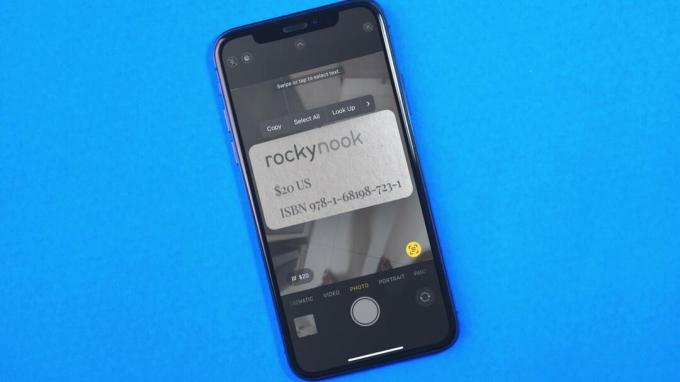
Prijevod teksta i opcije razgovora u stranoj valuti nalaze se pod Brzim radnjama za tekst uživo u aplikaciji Kamera ili gdje god kamera može raditi, poput Podsjetnika i Bilješki.
Brze radnje bit će dostupne za iPhone s iOS 16 ili novijim i iPad s iPadOS 16 ili novijim. Koristili smo pokrenuti iPhone iOS 16 javna beta verzija za snimanje zaslona za ovaj post.
Kako omogućiti Live Text na iPhoneu
Live Text značajka je ugrađena u aplikaciju Kamera na vašem iPhoneu i omogućena je prema zadanim postavkama. To je korisna značajka za prepoznavanje i izdvajanje teksta na fotografijama na vašem iPhoneu i online slikama. Kako bi Live Text funkcionirao, morat ćete provjeriti je li omogućen za aplikaciju Kamera.


Ako funkcija Live Text ne radi ili imate problema s njom, pogledajte naš vodič kako to učiniti popraviti Live Text koji ne radi na iPhoneu.
Koristite živi tekst za pretvorbu valuta
Jedna od novih brzih radnji za tekst uživo je pretvarač valuta. Ovu značajku možete koristiti za skeniranje jelovnika restorana, knjige, odjeće ili bilo koje slike koja ima cijenu spomenutu u drugoj valuti. Aplikacija Camera brzo će prikazati upit za pretvorbu valuta. Evo kako pristupiti ovoj značajci.
Korak 1: Otvorite aplikaciju Kamera na svom iPhoneu.

Korak 2: Usmjerite svoj iPhone fotoaparat prema slici ili objektu koji uključuje valutu koju želite pretvoriti.
Primijetit ćete da će kamera vašeg iPhonea automatski pokupiti simbol valute i vrijednost stavke.
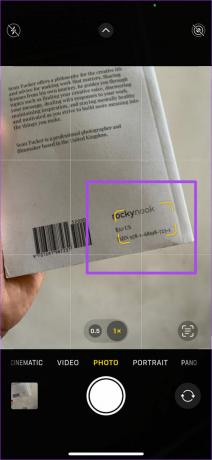
Korak 3: Dodirnite ikonu Live Text koja se pojavljuje u donjem desnom kutu tražila kamere.

Korak 4: Dodirnite ikonu pretvarača valuta u donjem lijevom kutu tražila kamere.

Konvertirana cijena temeljena na valuti vaše domovine pojavit će se na vašem zaslonu.

Korak 5: Dodirnite vrijednost pretvorene valute da biste je kopirali.
Sada možete zatvoriti Kameru i otvoriti bilo koju aplikaciju kao što su Poruke, Bilješke ili WhatsApp kako biste zalijepili vrijednost pretvorene valute i spremili je.

Koristite živi tekst za prijevod jezika
Sljedeća Quick Action za Live Text je Language Translator koji radi za fotografije na vašem iPhoneu ili iPadu, pa čak i za online slike. Recimo da ste naišli na opis proizvoda koji nije na vašem materinjem jeziku. U ovom slučaju možete koristiti značajku Live Text Translation na kameri vašeg iPhonea. Evo kako možete brzo prevesti riječi ili rečenice na svom materinjem jeziku.
Korak 1: Otvorite aplikaciju Kamera na svom iPhoneu.

Korak 2: Usmjerite kameru iPhonea prema slici koja uključuje tekst koji želite prevesti.
Primijetit ćete da će kamera vašeg iPhonea automatski pokupiti riječ ili rečenicu.

Korak 3: Dodirnite ikonu Live Text u donjem desnom kutu tražila kamere.

Korak 4: Dodirnite ikonu Prevedi u donjem lijevom kutu tražila kamere.

Prevedena riječ ili rečenica pojavit će se na vašem materinjem jeziku na vašem zaslonu.

Korak 5: Dodirnite prevedeni tekst na zaslonu kako biste vidjeli više opcija.

Također možete dodirnuti ikonu za reprodukciju za slušanje teksta na prevedenom jeziku.

Korak 6: Odaberite Kopiraj prijevod s popisa opcija.

Korak 7: Zatvorite aplikaciju Kamera i otvorite Poruke, Bilješke ili WhatsApp kako biste zalijepili prevedeni tekst i podijelili ga.

Dodatni savjet – promijenite jezik prijevoda za živi tekst
Ako posjećujete novu zemlju, Live Text može poslužiti kao pomoć pri prevođenju uputa, jelovnika i mnogih drugih stvari. Evo kako koristiti Live Text za promjenu jezika prijevoda.
Korak 1: Otvorite aplikaciju Kamera na svom iPhoneu.

Korak 2: Usmjerite svoj iPhone fotoaparat prema slici koja uključuje tekst koji zahtijeva prijevod.
Korak 3: Dodirnite ikonu Live Text koja se pojavljuje u donjem desnom kutu tražila.

Korak 4: Dodirnite ikonu Prevedi u donjem lijevom kutu tražila kamere.

Korak 5: Dodirnite prevedeni tekst na zaslonu za pristup dodatnim opcijama.

Korak 6: Odaberite Promijeni jezik s popisa opcija.

Korak 7: Odaberite jezik koji želite zadržati za prijevod teksta. Zatim pritisnite ikonu X da zatvorite izbornik.

Tekst će se sada pojaviti kao preveden na novoodabrani jezik. Također možete dodirnuti ikonu Reproduciraj za slušanje prevedenog teksta.

Skenirajte bilo što uz živi tekst
Tekst uživo u aplikaciji Kamera sličan je onome što možete učiniti s Google Lens na iPhoneu. Međutim, Quick Actions znači da nećete morati napustiti prikaz Live Text ili čak aplikaciju Camera da biste dobili osnovne značajke poput prijevoda teksta ili razgovora o valutama. Najbolji dio je što ga možete koristiti s fotografijama koje su već na vašem telefonu ili onima koje se pojavljuju na internetu.
Zadnji put ažurirano 28. srpnja 2022
Gornji članak može sadržavati pridružene veze koje pomažu u podršci Guiding Tech. Međutim, to ne utječe na naš urednički integritet. Sadržaj ostaje nepristran i autentičan.



